Programmi per aggiustare foto
Finalmente ti sei deciso a fare il grande passo, prendere tutte le tonnellate di foto che hai nella memoria del tuo PC o del tuo smartphone e dargli quella ritoccatina in post-produzione per renderle davvero perfette. Una cosa che, ormai, è diventata praticamente la regola per chiunque sia amante della fotografia.
In tutto questo, però, ti serve il programma giusto per farlo e, siccome non ne sai nulla in merito, hai deciso di cercare consigli al riguardo su Internet. Giusto? Ebbene, sappi che sei capitato nel posto giusto al momento giusto!
Qui di seguito ti mostrerò, infatti, i migliori programmi per aggiustare foto oltre che alcuni siti dove farlo e delle app per il tuo smartphone, sia gratis che a pagamento, adatte a tutti i gradi di competenza in termini di fotoritocco e grafica. Cosa stai aspettando allora? Rimboccati le maniche e prepara i tuoi scatti, che c'è un bel lavoro da fare!
Indice
- Programma per aggiustare foto gratis
- Programma per aggiustare foto online
- Programmi per aggiustare foto Android
- Programmi per aggiustare foto iPhone
Programma per aggiustare foto gratis
Iniziamo dai principali programmi per aggiustare foto gratis, i quali includono tutti i principali tool e filtri di cui puoi avvalerti per migliorare i tuoi scatti.
GIMP (Windows/macOS/Linux)
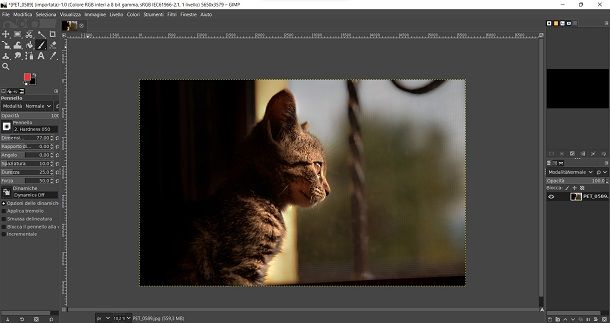
GIMP è il programma che consiglio a chiunque voglia fare editing, anche professionale, alle foto senza spendere un centesimo. Sì perché, GIMP, a differenza della maggior parte dei suoi concorrenti, ha il vantaggio di essere completamente gratuito, oltre che open source, e disponibile per tutti i sistemi operativi principali (Windows, macOS e Linux). Puoi scaricarlo recandoti su questa pagina, premendo il pulsante Download [numero versione] e scegliendo l'opzione per il tuo sistema operativo. Per sapere la procedura completa per scaricare GIMP e installarlo, ti lascio al mio tutorial dedicato.
Una volta aperto, GIMP potrebbe apparire un po' spiazzante e confusionario, ma tutto diventa chiaro dopo poco tempo. Per aprire una foto, devi premere il menu File seguito dalla voce Apri….
Ora utilizza gli strumenti a schermo per modificare il tuo scatto. Nella parte in alto a sinistra trovi gli strumenti di selezione, pennelli, per cancellare, trasformare e molto altro ancora. Cliccando su uno di essi si aprirà sotto un menu contestuale dal quale comandare la funzione, mentre nella zona di sinistra trovi i vari livelli.
Essi sono le immagini presenti nell'area di lavoro (un livello una immagine) con la possibilità di aggiungerne altri per interpolare le foto tra di solo. Sotto i livelli trovi lo strumento maschera, il quale ti permette di mostrare o nascondere determinate parti del livello, insieme ad altre opzioni per apportare modifiche al livello stesso.
Nella barra in alto trovi altri menu specifici, riservati a determinati tipi di lavori. Se vuoi modificare i colori troverai strumenti utili nella scheda Colori, se vuoi gestire le selezioni usa la scheda Seleziona, per applicare dei filtri vai su Filtri e così via.
Per esempio, se volessi ritagliare una foto, una volta aperta non dovresti fare altro che andare sullo strumento Ritaglia, racchiudere nel riquadro la sezione che desideri mantenere e premere il pulsante Invio. Vuoi fare qualcosa di più avanzato? Puoi letteralmente sovrapporre due immagini creando composizioni pazzesche con questo programma. Non devi fare altro che importare le due foto in altrettanti livelli, poi usare la funzione Maschera in accoppiata coi pennelli per mostrare o nascondere alcune parti delle foto stesse.
Non finisce qui, ovviamente. Spesso capita di avere degli intrusi nei nostri scatti, i qauli possono essere oggetti o essere viventi che fanno capolino al momento sbagliato. Puoi rimuoverli in pochissimi clic grazie allo strumento Clona, il quale copia pixel da zone pulite della foto per sovrapporli a ciò che desideri cancellare.
Devi scontornare un soggetto per esportarlo come immagine su sfondo trasparente per usarla in qualche altro progetto? Non temere, puoi fare anche questo. Tramite lo strumento di selezione devi definire i contorni e, successivamente, applicare una maschera in modo tale che il tuo sfondo rimanga nascosto e tu possa esportare il file in formato .png**.
Queste sono solo alcune delle infinite potenzialità di questo programma, il quale ti permette di vettorializzare, animare, opacizzare oppure trasformare in un puzzle le tue foto. Quando hai finito di fare una qualunque delle modifiche di cui ti ho parlato (o qualunque altra), vai sulla scheda File, poi premi la voce Esporta come…. Questa ovviamente è solo una infarinatura generale di GIMP e, se vuoi sapere come usare questo programma, puoi leggere la mia guida dettagliata.
Altri programmi per aggiustare le foto gratis
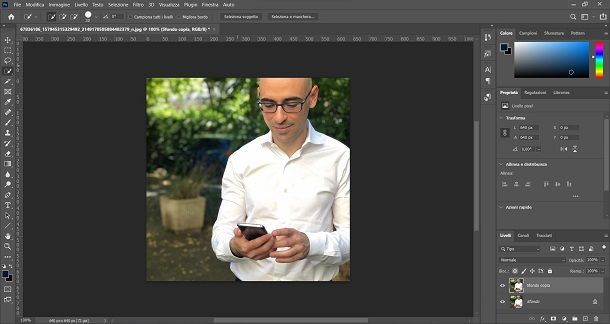
Se GIMP non ha saputo darti quello che cercavi o se vuoi provare anche altre opzioni disponibili sul mercato, prova a dare un'occhiata a questi programmi.
- Photoshop (Windows/macOS) — il migliore programma di fotoritocco e fotoritocco al mondo, il quale però necessita di un abbonamento di 24,95 euro/mese per poterlo usare. Fortunatamente Adobe offre una prova gratuita di 7 giorni dove decidere se fa o meno al caso tuo (o fare qualche lavoretto gratuitamente). Anche qui puoi fare praticamente qualunque cosa con questo software, come sovrapporre foto, curvarle, spogliare i soggetti, fare le ombre, sistemare una sfocatura e qualuqnue altra cosa che, data la popolarità del programma, viene ora definito con il verbo di photoshoppare le foto. Per sapere come installare o usare Photoshop, ti lascio alla mia guida sul tema.*
- Lightroom (Windows/macOS) — questo programma è una versione destinata solo all'editing fotografico (non alla fotoritocco), quindi più leggero e adatto a PC meno performanti. Prezzo e prova gratuita sono uguali a Photoshop.Per sapere in dettaglio come usare Lightroom, ti lascio alla mia guida sul tema.* Foto (Windows/macOS) — indipendentemente che tu possegga un PC o un Mac, su di esso hai preinstallato il programma Foto (non lo stesso, ma con lo stesso nome). Grazie ad esso puoi facilmente e gratuitamente modificare le foto.
Programma per aggiustare foto online
Se non vuoi installare gravosi programmi nella tua già affollata memoria del PC, puoi ricorrere a soluzioni online che sono altrettanto valide.
VanceAI
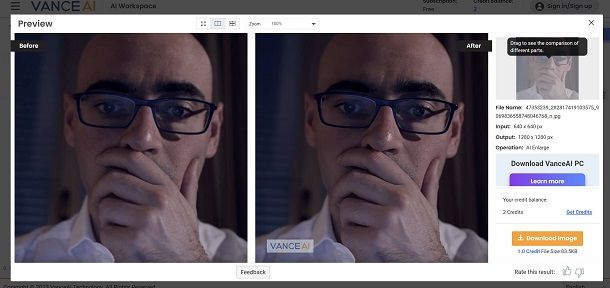
Se hai delle foto vecchie o di scarsa qualità alle quali vuoi ridare vita, ci sono alcuni servizi che ti permettono di farlo. Com'è logico che sia però, molti di questi sono a pagamento e ti obbligheranno a pagare un abbonamento o a scaricare le immagini finali con qualche tipo di watermark.
Detto questo, uno dei migliori che ci sono è sicuramente VanceAI, il quale riesce davvero a fare miracoli e ti dà due credito omaggio che ti permetteranno di ridare vita ad altrettanti scatti prima di dover pagare il servizio. Per usare Vance AI collegati su questa pagina, poi premi il pulsante Start now.
Adesso premi sulla voce Click to upload e poi scegli quale foto caricare dal tuo dispositivo. Fatto questo, seleziona cosa vuoi che il servizio faccia tramite il menu a tendina (togliere rumore, fare upscaling, migliorare definizione e molto altro), poi premi il pulsante Start to process.
Dopo qualche secondo ti verrà presentato il file finale, con la comparazione prima/dopo per mostrarti com'è stato migliorato. Se sei soddisfatto, premi il pulsante Download image per scaricarla direttamente sul tuo PC.
Photopea

Ami Photoshop ma non il suo servizio in abbonamento? Allora puoi provare Photopea, una piattaforma online che è sostanzialmente identica a Photoshop, ma completamente gratuita. Certo, mancano alcune delle funzioni più avanzate ma, per il 90% dei casi, non ti accorgerai della differenza.
Per usare Photopea non devi fare altro che collegarti su questa pagina, poi premere il pulsante Apri da computer. Adesso scegli quale foto editare dalla memoria del PC, poi usa uno dei tanti strumenti sulla sinistra per apportare le modifiche. Qui trovi tool per la selezione, cancellare oggetti, modificare i colori, effettuare selezioni e molto altro ancora.
Nella parte in basso a destra trovi i livelli della tua area di lavoro, con la possibilità di aggiungere delle maschere o apportare altre modifiche ai medesimi tramite le icone che si trovano appena sotto. Nella sezione in altro trovi altri menu che ti permettono di accedere a funzioni avanzate o molto specifiche, come filtri, selezioni o altre opzioni per la gestione dei livelli.
Essendo incredibilmente simile a Photoshop, puoi farci praticamente le stesse cose. Per esempio puoi eliminare praticamente qualunque imperfezione usando lo strumento Clone, modificare eventuali foto mosse applicando una maschera di contrasto che è disponibile tra i filtri o anche togliere delle scritte invasive che deturpano il file che desideri utilizzare.
Quando hai finito di modificare la foto, non devi fare altro che premere la scheda Archivio seguita dalla voce Esporta come per salvare la foto modificata sul PC senza watermark o necessità di pagare alcunché. Al momento della scrittura di questo articolo è presente anche la nuova funzione che permette d'installare Photopea sul tuo PC, in caso fossi interessato. Essendo incredibilmente simile a Photoshop nella nomenclatura dei menu e nelle varie funzioni, puoi seguire il mio tutorial su come usare Photoshop (o uno qualunque degli altri dove spiego eventuali procedure) e, anche se non speculari, troverai che il 95% dei passaggi e consigli sono egualmente validi.
Altri programmi per aggiustare foto online
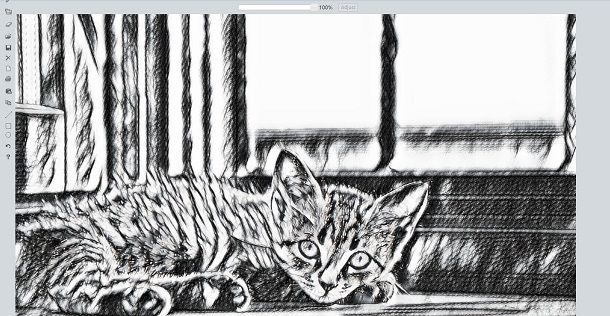
Se nessuno di questi due ti sfagiola, concedimi di trovare qualche altra soluzione che potresti trovare più idonea alle tue necessità.
- LunaPic — una piattaforma con la grafica un po' datata, ma che risulta davvero completissima e ricca di possibilità.
- Canva — sito dove fare ogni genere di lavoro di grafica, ma che mette anche a disposizione alcuni strumenti per editare gratuitamente le foto.
- Pixlr — altra piattaforma che ricorda Photoshop e che ti permette di modificare le foto senza spendere un solo centesimo.
Se vuoi conoscere altri programmi per editare foto online, puoi leggere la mia guida.
Programmi per aggiustare foto Android
Vuoi modificare le foto sul tuo telefono o tablet? Non devi fare altro che scaricare una delle tantissime app che ti permettono di fare praticamente qualunque cosa.
Snapseed
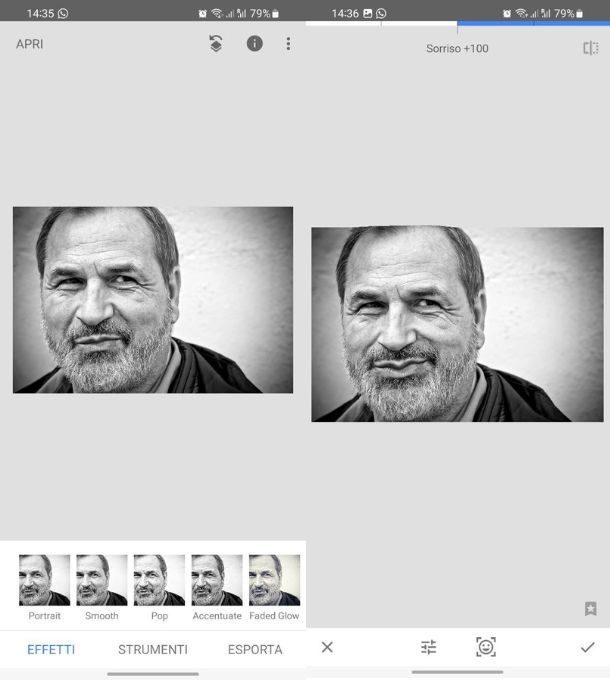
Snapseed è, in assoluto, una delle migliori app per editing in circolazione al momento. Questo non solo perché è davvero semplice, immediata e profonda da usare, ma anche perché è completamente gratuita in ogni sua funzione (e sono davvero tante).
Puoi scaricare Snapseed direttamente dal Play Store, fare tap sul + che trovi nella prima pagina e importare la foto da modificare. Fatto questo, la prima cosa area di lavoro che ti viene mostrata è quella degli effetti, laddove trovi decine di filtri che puoi applicare con un clic.
Se vuoi passare a strumenti più avanzati, non devi fare altro che toccare la voce Strumenti che trovi nella barra in basso, per poi scegliere quale tool utilizzare. Ci sono opzioni per regolazione luci, ombre, colori, sfocatura e molto altro ancora. Tutto si gestisce con qualche tap e cursore, mantenendo un livello di intuitività davvero altissimo. Quando hai finito di modificare, puoi fare tap sulla voce Esporta e scegliere se condividere la foto o se salvarla in locale sul dispositivo. Per sapere in dettaglio come usare Snapseed in ogni sua funzione, puoi leggere la mia guida dedicata.
Altri programmi per aggiustare foto Android
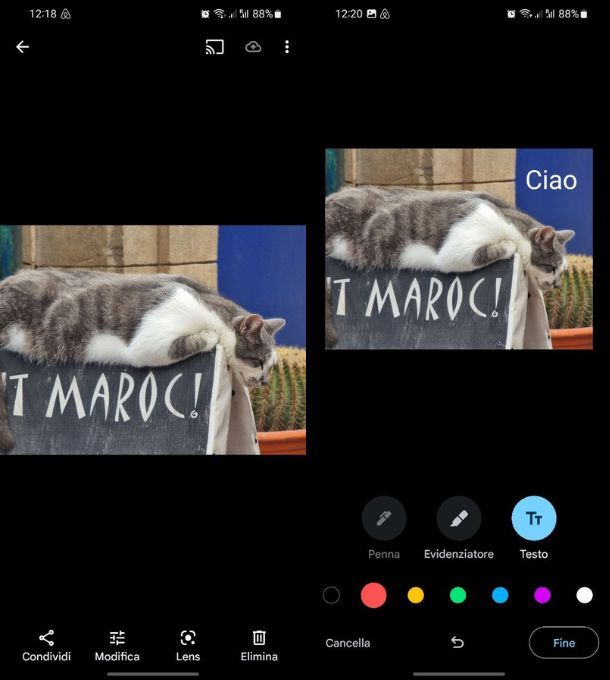
Se Snapseed non ha saputo soddisfare le tue esigenze, ci sono molte altre opzioni che potrebbero darti quello che cerchi. Vediamone alcune.
- Google Foto — app galleria spesso preinstallata sui dispositivi Android, laddove puoi anche trovare strumenti di editing e altri per rimasterizzare foto sfocate o poco definite. Per sapere in dettaglio come funziona Google Foto, ti lascio alla mia guida sul tema.* Adobe Lightroom — come per il programma, anche l'app di Adobe permette di fare fantastici lavori di editing. Il vantaggio è che, salvo alcuni strumenti, questa versione di Lightroom è gratuita.
- Photo Studio — una delle app di editing più completa e profonda in circolazione, tanto che alcuni strumenti risultano persino limitanti se usati tramite touch e su uno schermo piccolo come quello dello smartphone.
Programmi per aggiustare foto iPhone

Vuoi conoscere i migliori programmi per modificare foto iPhone? Puoi scaricare Snapseed! Quest'app è disponibile sia per iOS/iPadOS che per Android, con la medesima interfaccia e funzioni viste per il sistema operativo del robottino verde. Se cerchi altre opzioni, puoi Finalmente ti sei deciso a fare il grande passo, prendere tutte le tonnellate di foto che hai nella memoria del tuo PC o del tuo smartphone e dargli quella ritoccatina in post-produzione per renderle davvero perfette. Una cosa che, ormai, è diventata praticamente la regola per chiunque sia amante della fotografia.
In tutto questo, però, ti serve il programma giusto per farlo e, siccome non ne sai nulla in merito, hai deciso di cercare consigli al riguardo su Internet. Giusto? Ebbene, sappi che sei capitato nel posto giusto al momento giusto!
Qui di seguito ti mostrerò, infatti, i migliori programmi per aggiustare foto oltre che alcuni siti dove farlo e delle app per il tuo smartphone, sia gratis che a pagamento, adatte a tutti i gradi di competenza in termini di fotoritocco e grafica. Cosa stai aspettando allora? Rimboccati le maniche e prepara i tuoi scatti, che c'è un bel lavoro da fare!
Indice
- Programma per aggiustare foto gratis
- Programma per aggiustare foto online
- Programmi per aggiustare foto Android
- Programmi per aggiustare foto iPhone
Programma per aggiustare foto gratis
Iniziamo dai principali programmi per aggiustare foto gratis, i quali includono tutti i principali tool e filtri di cui puoi avvalerti per migliorare i tuoi scatti.
GIMP (Windows/macOS/Linux)
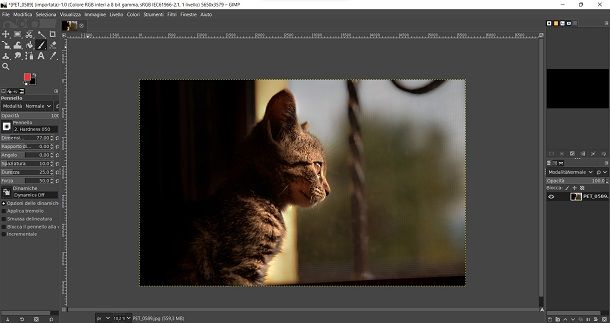
GIMP è il programma che consiglio a chiunque voglia fare editing, anche professionale, alle foto senza spendere un centesimo. Sì perché, GIMP, a differenza della maggior parte dei suoi concorrenti, ha il vantaggio di essere completamente gratuito, oltre che open source, e disponibile per tutti i sistemi operativi principali (Windows, macOS e Linux). Puoi scaricarlo recandoti su questa pagina, premendo il pulsante Download [numero versione] e scegliendo l'opzione per il tuo sistema operativo. Per sapere la procedura completa per scaricare GIMP e installarlo, ti lascio al mio tutorial dedicato.
Una volta aperto, GIMP potrebbe apparire un po' spiazzante e confusionario, ma tutto diventa chiaro dopo poco tempo. Per aprire una foto, devi premere il menu File seguito dalla voce Apri….
Ora utilizza gli strumenti a schermo per modificare il tuo scatto. Nella parte in alto a sinistra trovi gli strumenti di selezione, pennelli, per cancellare, trasformare e molto altro ancora. Cliccando su uno di essi si aprirà sotto un menu contestuale dal quale comandare la funzione, mentre nella zona di sinistra trovi i vari livelli.
Essi sono le immagini presenti nell'area di lavoro (un livello una immagine) con la possibilità di aggiungerne altri per interpolare le foto tra di solo. Sotto i livelli trovi lo strumento maschera, il quale ti permette di mostrare o nascondere determinate parti del livello, insieme ad altre opzioni per apportare modifiche al livello stesso.
Nella barra in alto trovi altri menu specifici, riservati a determinati tipi di lavori. Se vuoi modificare i colori troverai strumenti utili nella scheda Colori, se vuoi gestire le selezioni usa la scheda Seleziona, per applicare dei filtri vai su Filtri e così via.
Per esempio, se volessi ritagliare una foto, una volta aperta non dovresti fare altro che andare sullo strumento Ritaglia, racchiudere nel riquadro la sezione che desideri mantenere e premere il pulsante Invio. Vuoi fare qualcosa di più avanzato? Puoi letteralmente sovrapporre due immagini creando composizioni pazzesche con questo programma. Non devi fare altro che importare le due foto in altrettanti livelli, poi usare la funzione Maschera in accoppiata coi pennelli per mostrare o nascondere alcune parti delle foto stesse.
Non finisce qui, ovviamente. Spesso capita di avere degli elementi indesiderati nei nostri scatti, i quali possono essere oggetti o essere viventi che fanno capolino al momento sbagliato. Puoi rimuoverli in pochissimi clic grazie allo strumento Clona, il quale copia pixel da zone pulite della foto per sovrapporli a ciò che desideri cancellare.
Allo stesso modo, puoi migliorare le foto mosse, opacizzarle, cambiare colore degli occhi e schiarire le foto scure.
Devi scontornare un soggetto per esportarlo come immagine su sfondo trasparente per usarla in qualche altro progetto? Non temere, puoi fare anche questo. Tramite lo strumento di selezione devi definire i contorni e, successivamente, applicare una maschera in modo tale che il tuo sfondo rimanga nascosto e tu possa esportare il file in formato .png**.
Queste sono solo alcune delle infinite potenzialità di questo programma, il quale ti permette anche di vettorializzare, animare oppure trasformare in un puzzle le tue foto. Quando hai finito di fare una qualunque delle modifiche di cui ti ho parlato (o qualunque altra), vai sulla scheda File, poi premi la voce Esporta come…. Questa ovviamente è solo una infarinatura generale di GIMP e, se vuoi sapere meglio come usare questo programma, puoi leggere la mia guida dettagliata.
Altri programmi per aggiustare le foto gratis
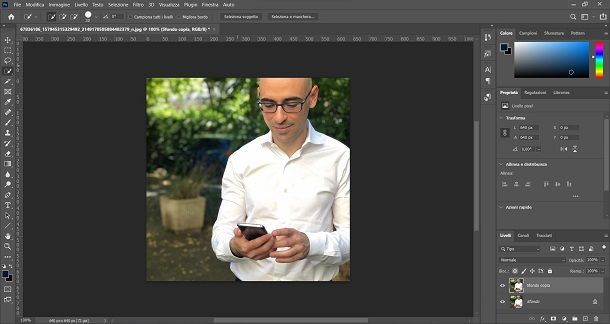
Se GIMP non ha saputo darti quello che cercavi o se vuoi provare anche altre opzioni disponibili sul mercato, prova a dare un'occhiata a questi programmi.
- Photoshop (Windows/macOS) — il migliore programma di fotoritocco e fotoritocco al mondo, il quale però necessita di un abbonamento di 24,95 euro/mese per poterlo usare. Fortunatamente Adobe offre una prova gratuita di 7 giorni dove decidere se fa o meno al caso tuo (o fare qualche lavoretto gratuitamente). Anche qui puoi fare praticamente qualunque cosa con questo software, come sovrapporre foto, curvarle, spogliare i soggetti, fare le ombre, sistemare una sfocatura e qualunque altra cosa che, data la popolarità del programma, viene ora definito con il verbo di photoshoppare le foto. Per sapere come installare o usare Photoshop, ti lascio alla mia guida sul tema.
- Lightroom (Windows/macOS) — questo programma è una versione destinata solo all'editing fotografico (non alla fotoritocco), quindi più leggero e adatto a PC meno performanti. Prezzo e prova gratuita sono uguali a Photoshop.Per sapere in dettaglio come usare Lightroom, ti lascio alla mia guida sul tema.
- Foto (Windows/macOS) — indipendentemente che tu possegga un PC o un Mac, su di esso hai preinstallato il programma Foto (non lo stesso, ma con lo stesso nome). Grazie ad esso puoi facilmente e gratuitamente modificare le foto.
Programma per aggiustare foto online
Se non vuoi installare gravosi programmi nella tua già affollata memoria del PC, puoi ricorrere a soluzioni online che sono altrettanto valide.
VanceAI
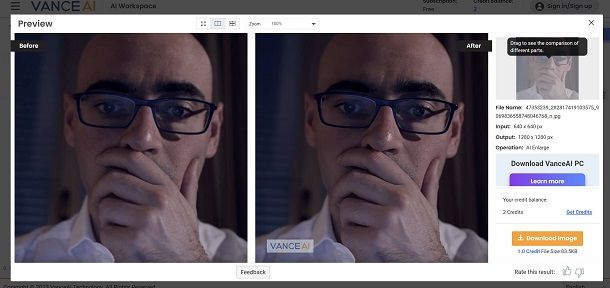
Se hai delle foto vecchie o di scarsa qualità alle quali vuoi ridare vita, ci sono alcuni servizi basati sull'intelligenza artificiale che ti permettono di farlo. Com'è logico che sia però, molti di questi sono a pagamento e ti obbligheranno a pagare un abbonamento o a scaricare le immagini finali con qualche tipo di watermark.
Detto questo, uno dei migliori che ci sono è sicuramente VanceAI, il quale riesce davvero a garantire ottimi risultare e dà due crediti omaggio che permettono di ridare vita ad altrettanti scatti prima di dover pagare il servizio. Per usare Vance AI collegati a questa pagina e premi il pulsante Start now.
Adesso premi sulla voce Click to upload e poi scegli quale foto caricare dal tuo dispositivo. Fatto questo, seleziona cosa vuoi che il servizio faccia tramite il menu a tendina (togliere rumore, fare upscaling, migliorare definizione e molto altro), poi premi il pulsante Start to process.
Dopo qualche secondo ti verrà presentato il file finale, con la comparazione prima/dopo per mostrarti com'è stato migliorato. Se sei soddisfatto, premi il pulsante Download image per scaricarla direttamente sul tuo PC.
Photopea

Ami Photoshop ma non il suo servizio in abbonamento? Allora puoi provare Photopea, una piattaforma online che è sostanzialmente identica a Photoshop, ma completamente gratuita. Certo, mancano alcune delle funzioni più avanzate ma, per il 90% dei casi, non ti accorgerai della differenza.
Per usare Photopea, non devi fare altro che collegarti su questa pagina, poi premere il pulsante Apri da computer. Adesso scegli quale foto editare dalla memoria del PC, poi usa uno dei tanti strumenti sulla sinistra per apportare le modifiche. Qui trovi tool per la selezione, cancellare oggetti, modificare i colori, effettuare selezioni e molto altro ancora.
Nella parte in basso a destra trovi i livelli della tua area di lavoro, con la possibilità di aggiungere delle maschere o apportare altre modifiche ai medesimi tramite le icone che si trovano appena sotto. Nella sezione in altro trovi altri menu che ti permettono di accedere a funzioni avanzate o molto specifiche, come filtri, selezioni o altre opzioni per la gestione dei livelli.
Essendo incredibilmente simile a Photoshop, puoi farci praticamente le stesse cose. Per esempio puoi eliminare praticamente qualunque imperfezione usando lo strumento Clone, modificare eventuali foto mosse applicando una maschera di contrasto che è disponibile tra i filtri o anche togliere delle scritte invasive che deturpano il file che desideri utilizzare.
Quando hai finito di modificare la foto, non devi fare altro che premere la scheda Archivio seguita dalla voce Esporta come per salvare la foto modificata sul PC senza watermark o necessità di pagare alcunché. Essendo incredibilmente simile a Photoshop nella nomenclatura dei menu e nelle varie funzioni, puoi seguire il mio tutorial su come usare Photoshop (o uno qualunque degli altri dove spiego eventuali procedure) e, anche se non speculari, troverai che il 95% dei passaggi e consigli sono egualmente validi.
Altri programmi per aggiustare foto online
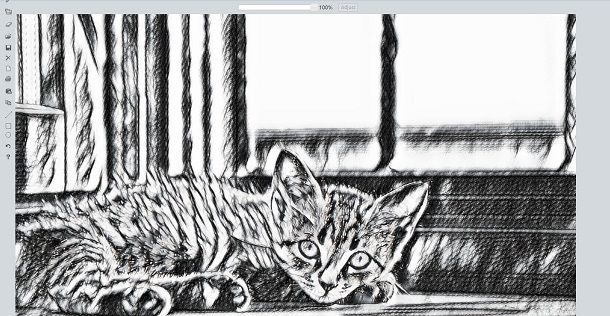
Se nessuno di questi due ti sfagiola, concedimi di trovare qualche altra soluzione che potresti trovare più idonea alle tue necessità.
- LunaPic — una piattaforma con la grafica un po' datata, ma che risulta davvero completissima e ricca di possibilità.
- Canva — sito dove fare ogni genere di lavoro di grafica, ma che mette anche a disposizione alcuni strumenti per editare gratuitamente le foto (oltre che altri a pagamento). Maggiori info qui.
- Pixlr — altra piattaforma che ricorda Photoshop e che ti permette di modificare le foto senza spendere un solo centesimo.
Se vuoi conoscere altri programmi per editare foto online, puoi leggere la mia guida.
Programmi per aggiustare foto Android
Vuoi modificare le foto sul tuo telefono o tablet? Non devi fare altro che scaricare una delle tantissime app che ti permettono di fare praticamente qualunque cosa.
Snapseed
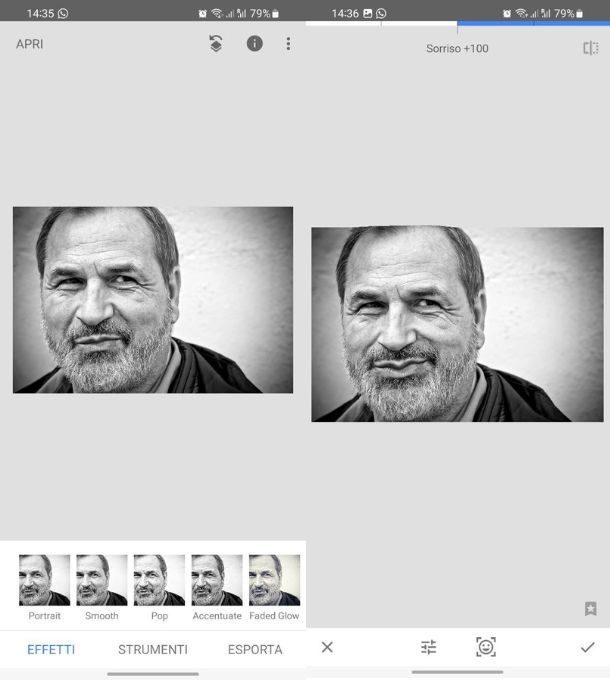
Snapseed di Google è una delle migliori app per editing in circolazione al momento. Questo non solo perché è davvero semplice, immediata e profonda da usare, ma anche perché è completamente gratuita in ogni sua funzione (e sono davvero tante).
Puoi scaricare Snapseed direttamente dal Play Store o da store alternativi in base alla solita procedura. Una volta avviata, fai tap sul pulsante + che trovi nella prima pagina e importare la foto da modificare (previa consenso all'accesso alla galleria). Fatto questo, la prima area di lavoro che ti viene mostrata è quella degli effetti, laddove trovi decine di filtri che puoi applicare con un tap.
Se vuoi passare a strumenti più avanzati, non devi fare altro che toccare la voce Strumenti che trovi nella barra in basso, per poi scegliere quale tool utilizzare. Ci sono opzioni per regolazione luci, ombre, colori, sfocatura e molto altro ancora. Tutto si gestisce con qualche tap e cursore, mantenendo un livello di intuitività davvero altissimo. Quando hai finito di modificare, puoi fare tap sulla voce Esporta e scegliere se condividere la foto o se salvarla in locale sul dispositivo. Per sapere in dettaglio come usare Snapseed in ogni sua funzione, puoi leggere la mia guida dedicata.
Altri programmi per aggiustare foto Android
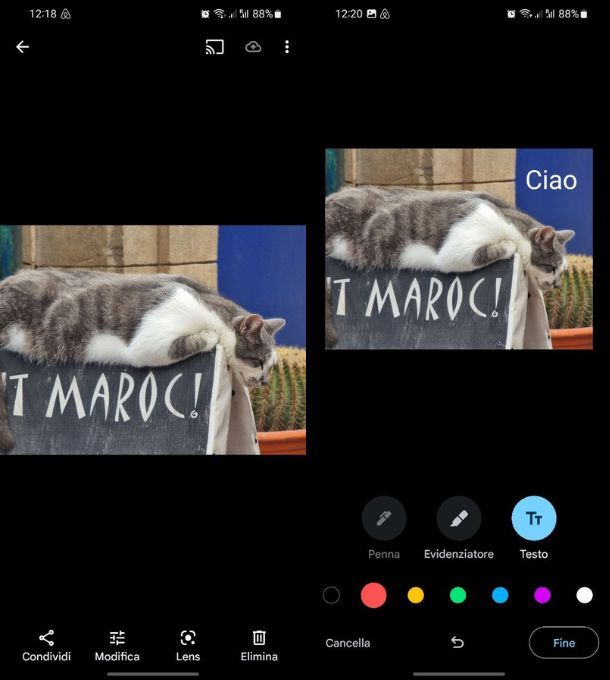
Se l'app menzionata in precedenza non ha saputo soddisfare le tue esigenze, ci sono molte altre opzioni che potrebbero darti quello che cerchi. Vediamone alcune.
- Google Foto — app galleria spesso preinstallata sui dispositivi Android, laddove puoi anche trovare strumenti di editing e altri per rimasterizzare foto sfocate o poco definite. Per sapere in dettaglio come funziona Google Foto, ti lascio alla mia guida sul tema.* Lightroom — come per il programma, anche l'app di Adobe ti permette di fare fantastici lavori di editing. Il vantaggio è che, salvo alcuni strumenti, questa versione di Lightroom è gratuita.
- Photo Studio — una delle app di editing più completa e profonda in circolazione, tanto che alcuni strumenti risultano persino limitanti se usati tramite touch e su uno schermo piccolo come quello dello smartphone.
Programmi per aggiustare foto iPhone

Vuoi conoscere i migliori programmi per modificare foto iPhone? Puoi scaricare Snapseed! Quest'app è disponibile sia per iOS/iPadOS che per Android, con la medesima interfaccia e funzioni viste per il sistema operativo del robottino verde. Se cerchi altre opzioni, puoi dare un'occhiata alla mia guida sulle migliori app di editing per iPhone. Ce ne sono davvero tantissime! l

Autore
Salvatore Aranzulla
Salvatore Aranzulla è il blogger e divulgatore informatico più letto in Italia. Noto per aver scoperto delle vulnerabilità nei siti di Google e Microsoft. Collabora con riviste di informatica e cura la rubrica tecnologica del quotidiano Il Messaggero. È il fondatore di Aranzulla.it, uno dei trenta siti più visitati d'Italia, nel quale risponde con semplicità a migliaia di dubbi di tipo informatico. Ha pubblicato per Mondadori e Mondadori Informatica.






